⌜ iOS 15 새로운 기능 - 라이브 텍스트 Live Text ⌟
안녕하세요. 창원에 서식하고 있는 BIG MAN입니다.
오늘(2021년 09월 15일) 새벽 2시, 캘리포니아에서 애플 이벤트가 진행되었고, 새로운 iPhone 13, iPhone 13 Pro, iPad mini 6세대, iPad 9세대, Apple Watch Series 7이 소개되었습니다. 하지만, 필자만 그런 것이 아니었던 것 같습니다. 큰 변화도 새로움도 느끼지 못한 애플 이벤트였죠. 여러분들은 어땠나요? 혹시 구매하고 싶은 기기가 있었나요?
필자는 하드웨어 소식보다는 기기별 운영체제에 더 눈길이 가는 것 같습니다. 이유는 간단한 듯싶습니다. 새로운 기기에 눈길을 줄 만큼 매력적이지 못하기 때문이죠. 새로운 기능을 줄줄이 나열하는 것은 별 의미가 없을 듯하여 앞으로는 하나하나 집어서 기능을 설명하도록 하겠습니다. 모든 기능의 간단한 리뷰는 iOS 15 공식 홈페이지를 참조 바랍니다.
2021-09-21 : 정식버전에도 지원되는 원어와 번역 언어, 사용 방법에 변경사항이 없음.
필자가 업무 중에 가장 많이 들락거리는 페이지가 있습니다. 어딜까요? 바로 translate.google.com 입니다. 문제는 문장이 짧은 경우는 괜찮은데, 가끔 1~2 페이지의 내용을 통째로 번역해야 하는 일이 생깁니다. 그렇다고 1~2페이지 분량을 다 입력할 수도 없고... 이럴 때 iOS의 새로운 기능인 라이브 텍스트를 사용하면 됩니다. 이 기능이 온전하게 새로운 기능은 아니죠. 동일한 기능을 하는 서드파티 앱들도 있지만, 필자의 경우 서드파티 앱 설치를 최대한 줄이는 편이라 반갑기만 합니다. 그럼 자세하게 알아보겠습니다.
주의) 포스팅되는 모든 글은 게시자의 주관적인 관점이 포함되어 있으며, 절대적인 가이드가 아닙니다. 포스팅 글을 참조 후 발생되는 모든 책임은 본인에게 있음을 알려드립니다.
라이브 텍스트를 사용할 수 있는 iPhone,iPad, Mac은 따로 있다.
라이브 텍스트는 카메라 앱, 사진 앱, 사파리 앱의 이미지 파일에서 텍스트를 인식하여 텍스트 선택 제스처를 사용하여 선택, 복사, 붙여 넣기와 검색까지 할 수 있는 기능입니다. 즉, 많은 양의 데이터를 처리해야 하기 때문에 iOS 15를 지원하는 기기라도 사용할 수 없는 기기가 꽤 많이 있습니다. 라이브 텍스트가 가능한 칩은 A12 Bionic 또는 이후 칩을 장착한 iPhone 및 iPad 또는 M1 SoC 칩 또는 이후 칩을 장착한 Mac에서 사용할 수 있습니다. 현재(09월 15일) 이후 정식 버전에서 변경될 수도 있음을 알려드립니다.
테스트 OS
iPhone : iOS 15 RC Build 19A344
iPacOS : iPadOS 15 RC Build 19A344
macOS : macOS Monterey Beta 6 Build 21A5506j
iPhone 지원 기기
iPhone XS
iPhone XR
iPhone XR Max
iPhone 11
iPhone 11 Pro
iPhone 11 Pro Max
iPhone SE 2세대
iPhone 12 mini
iPhone 12
iPhone 12 Pro
iPhone 12 Pro Max
iPhone 13 mini
iPhone 13
iPhone 13 Pro
iPhone 13 Pro Max
iPad 지원 기기
iPad 8세대 2020년
iPad mini 5세대 2019년
iPad mini 6세대 2021년
iPad Air 3세대 2019년
iPad Air 4세대 2020년
iPad Pro 11형 1세대 2018년
iPad Pro 12.9형 3세대 2018년
iPad Pro 11형 2세대 2020년
iPad Pro 12.9형 4세대 2020년
iPad Pro 11형 3세대 2021년
iPad Pro 12.9형 5세대 2021년
Mac 지원 기기
M1 Macbook Pro 13형 2020년
M1 Macbook Air 13형 2020년
M1 Mac mini 2020년
M1 iMac 24형 2021년
* 현재 베타 마지막 버전인 RC(Release Candidate, 아래 참조) 버전이 설치된 iPad Pro 11형 3세대(M1 SoC)에서는 카메라 앱에서 라이브 텍스트를 지원하지 않습니다. 하지만, 포토 앱과 사파리 앱은 정상 작동하는 것으로 확인되었습니다. 수정 사항이 발생할 경우 해당 내용은 수정하도록 하겠습니다. 참조 바랍니다.
현재 iOS 15는 미국 시간 09월 14일 RC(Release Candidate)(Build 19A344) 버전이 최신 버전이다. RC 버전이란 이전에 GM(Golden Master) Seed 의미를 대체하는 의미이다. 이 RC 버전은 베타 프로파일이 설치되어 베타 버전을 사용하던 사용자에게 배포되는 마지막 버전이며, 특별한 일이 없다면 이 버전이 정식 버전으로 배포된다. 사실상 정식 버전이라고 해도 무방하다. 하지만, 언제든지 추가 리비전이 발생할 수도 있다. 정식 버전은 이번 달 9월 21에 정식 출시될 예정이다.
2021-09-21 : 정식 버전의 Build는 19A346으로 변경되었음.

라이브 텍스트는 어디서 설정하나?
iOS 15 RC 버전에서 사용 언어를 한국어로 설정할 경우 라이브 텍스트는 기본값이 비활성되어 있었다.(영어로 설정시 자동으로 활성화 되어있다.) 따라서, 한국어를 사용한다면 별도의 설정이 필요하다.
설정 >> 일반 >> 언어 및 지역에서 라이브 텍스트를 아래와 같이 활성화 하면된다. 번역 언어는 iPhone 언어 설정(선호하는 언어 순서)에 따르지만, 라이브 텍스트에서 변경 가능하다. iPad 역시 동일하게 언어 및 지역에서 아래와 같이 라이브 텍스트를 활성화해야 한다.
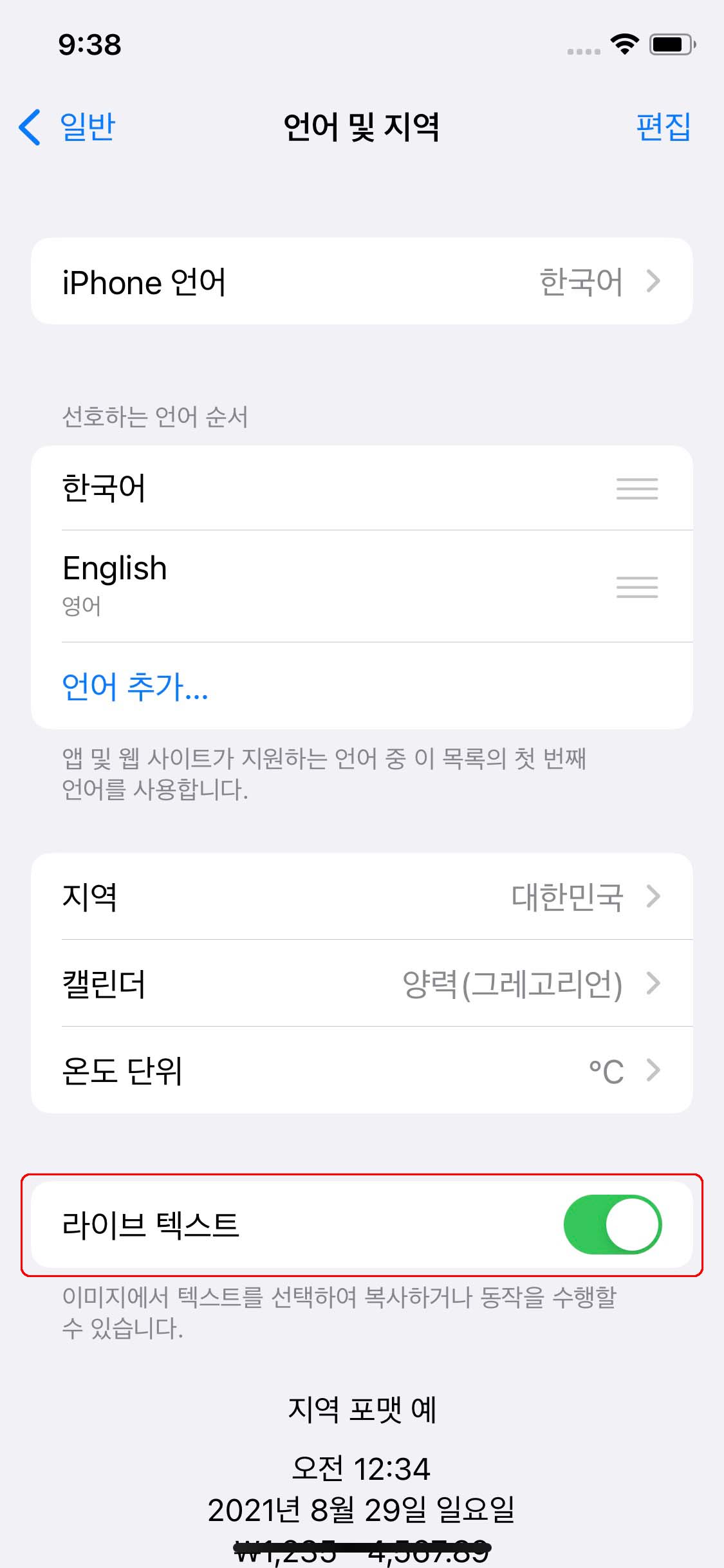
라이브 텍스트 사용하기
카메라 앱에서 라이브 텍스트를 사용해 보겠다. 먼저 라이브 텍스트에서 인식할 수 있는 원어는 영어, 중국어, 프랑스어, 이탈리아어, 독일어, 포르투갈어, 스페인어 이렇게 총 7개 언어이고, 인식한 언어를 다른 언어로 번역 가능한 언어는 한국어를 포함하여 독일어, 러시아어, 스페인어, 아랍어, 영어(미국), 영어(영국), 이탈리아어, 일본어, 중국어(북경어-중국 본토), 포르투갈어, 프랑스어 이렇게 총 12개 언어로 번역이 가능하다. 이 번역 기능은 기본적으로 온라인으로 실행되고, 필요하다면 언어를 다운로드하여 오프라인으로도 가능하다. 하지만, 정확한 번역을 위해서라 온라인으로 하는 것을 추천한다.
2021-090-21 : 정식버전에서 인식할 수 있는 원어가 12개로 표시되지만 실제로는 7개 언어만 지원 가능함.
1. 사용 방법은 애플답게 아주 쉽다. 책이나 표지판 등에 카메라를 비추게 되면 아래와 같이 iPhone에서 인식 가능한 텍스트 영역을 알아서 설정한다. 사용자는 책과 카메라가 90 º 가되도록 구도를 잘 잡아주는 것이 좋은 결과물을 얻을 수 있는 방법이다. 사용자가 원하는 구도에 맞게 iPhone이 텍스트 영역을 설정하였다만, 사진 영역 우측 아래쪽에 보이는 라이브 텍스트 아이콘을 탭 한다.
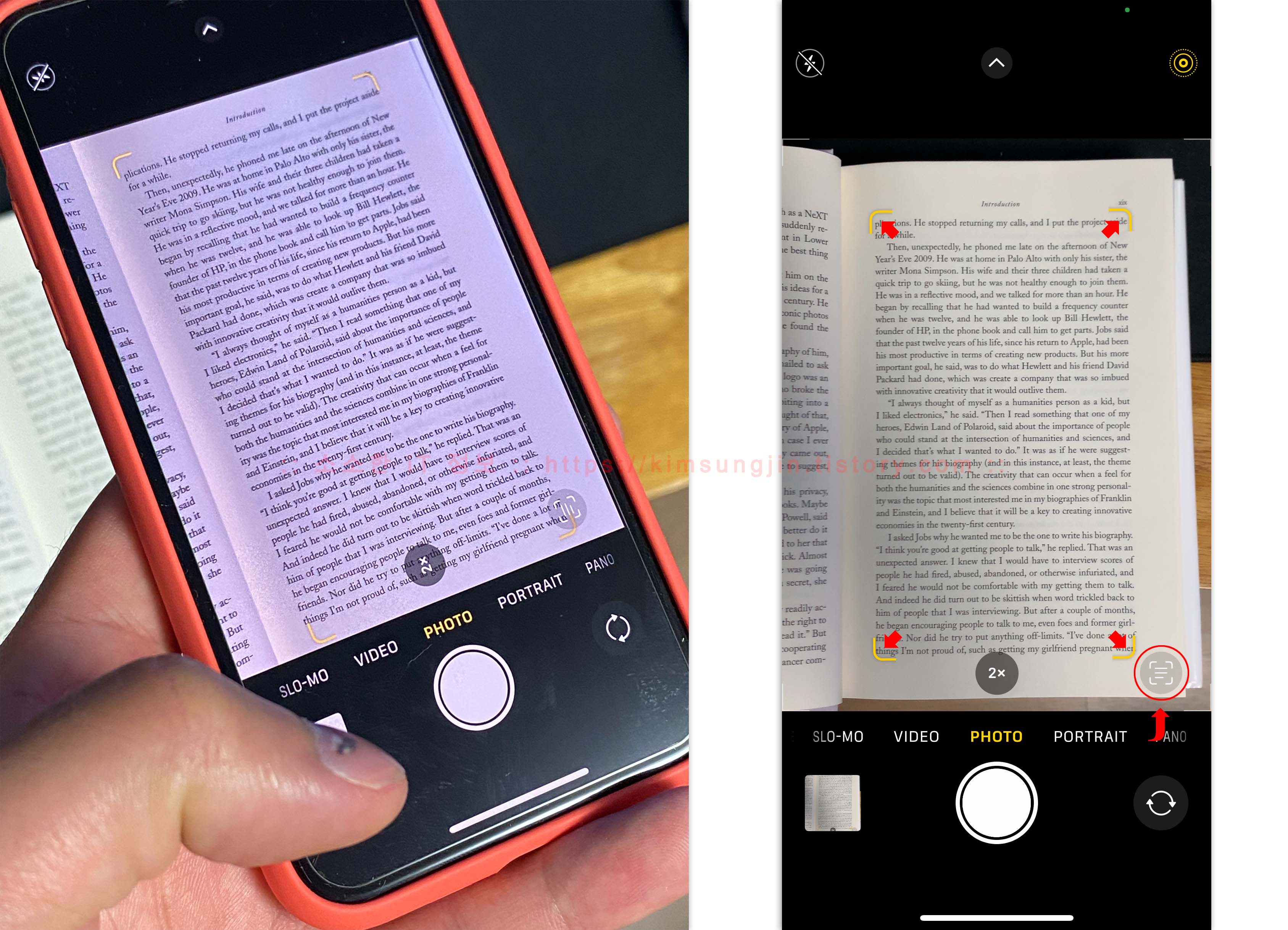
2. 그럼 왼쪽 첫 번째 캡처와 같이 선택 영역만 별도로 캡처되어 보이는데, 문장을 스와이프 하거나, 탭 하여 텍스트를 선택하면 된다. 또는 자동으로 뜨는 편집 옵션을 사용하여 전체 선택을 하거나, 번역을 탭하여 전체 내용을 번역해도 된다. 필자는 스와이프하여 일부분을 선택해 보겠다. 선택된 텍스트를 다시 탭 하여 편집 옵션을 호출하고, 번역을 탭하면 즉시 번역을 해 준다.
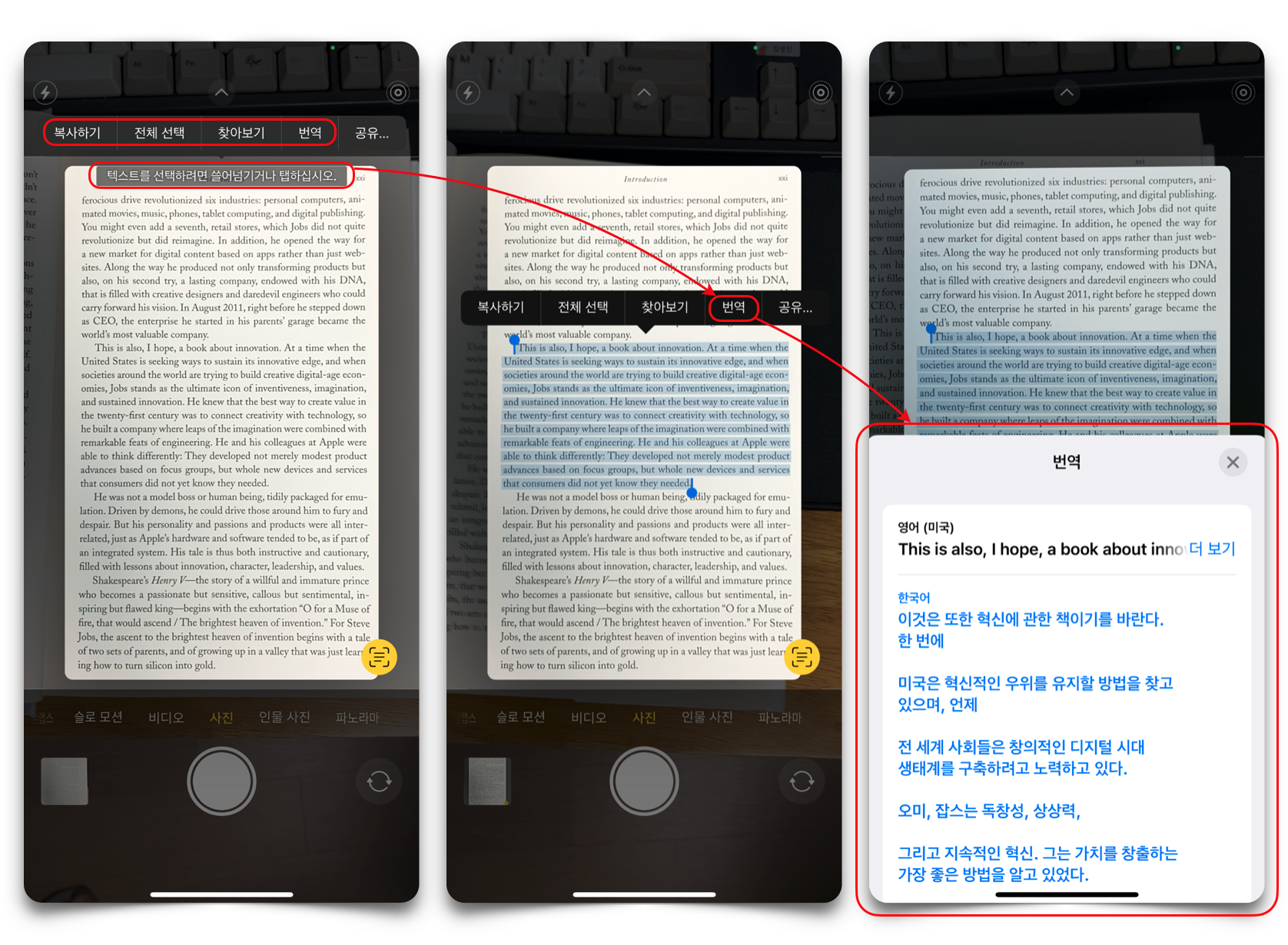
원어와 번역 언어
원어는 iPhone에서 자동으로 인식을 한다. 하지만, 원어가 잘 못 인식되는 경우도 있다. 그리고 번역 언어를 한국어가 아닌 다른 언어로 변경하고 싶은 경우도 있다.
번역 창을 아래로 스와이프 한다. 그럼 언어 변경 메뉴를 볼가 있다. 이 메뉴를 탭 한다. 다음 창에서 원어와 번역 언어를 설정할 수 있다. 앞서 설명했듯이 인식할 수 있는 원어는 영어, 중국어, 프랑스어, 이탈리아어, 독일어, 포르투갈어, 스페인어 이렇게 총 7개 언어이고, 원어를 다른 언어로 번역 가능한 언어는 한국어를 포함하여 독일어, 러시아어, 스페인어, 아랍어, 영어(미국), 영어(영국), 이탈리아어, 일본어, 중국어(북경어-중국 본토), 포르투갈어, 프랑스어 이렇게 총 12개 언어로 번역 가능하다. 원어를 탭하면 12개 언어가 나타나는데, 한국어도 포함이 되어있다. 하지만, 현재 RC 버전에서는 한국어는 인식 불가능했다. 그래서 원어의 화면은 캡처에서는 제외했다.
그리고 아래 마지마 캡처는 가끔 "현재 번역 기능을 사용할 수 없습니다. 나중에 다시 시도하십시오."라고 화면이 뜨는 경우가 있다. 이때는 해당 앱을 종료해야 한다. 뒤로가기가 없다. 엉??? RC 버전에서 왜이렇게 해놓았는지 알수가 없다.
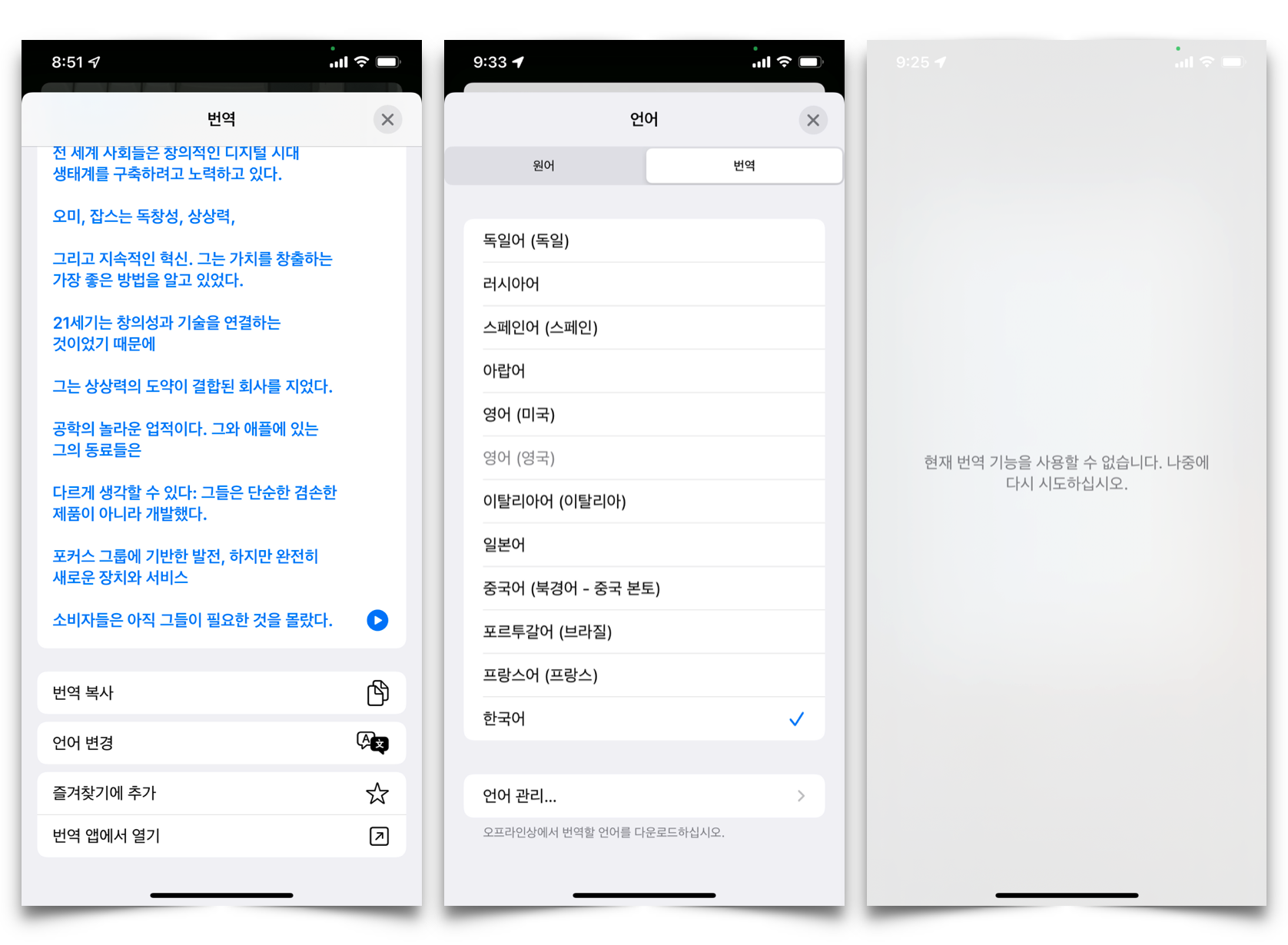
그 외에도 번역 복사 메뉴에서 번역 내용을 복사할 수도 있다. 즐겨찾기에 추가를 하게 되면 번역 앱의 즐겨찾기에 등록되어 원어와 번역 언어를 즉시 확인할 수 있도록 되어있다. 번역 앱에서 열기을 탭 하면 현재 소스 언어를 번역 앱으로 넘겨서 번역을 할 수도 있다.
찍은 사진은 사진 앱에서 번역 가능하다. 메일, 사파리도 가능하다.
사진 앱에 있는 사진에서도 텍스트를 인식하여 번역까지 할 수 있다. 두 가지 방법으로 텍스트를 번역 창을 띄울 수 있다. 텍스트가 있는 사진을 선택하고, 라이브 텍스트 버튼을 탭 하여 편집 옵션 메뉴를 호출하거나 그냥 스와이프 하여 원하는 부분의 텍스트를 선택 후 편입 옵션 메뉴를 호출하는 것이다. 이후 사용 방법은 카메라 앱과 완벽하게 동일하다.
아래는 라이브 텍스트 버튼을 사용한 예시이다. 라이브 텍스트 버튼을 탭하고, 번역할 텍스트를 스와이프하여 선택하거나, 또는 텍스트를 탭하여 편집 옵션을 호출하여 전체 선택 번역 또는 전체 선택 후 번역을 탭하면 번역이 된다.
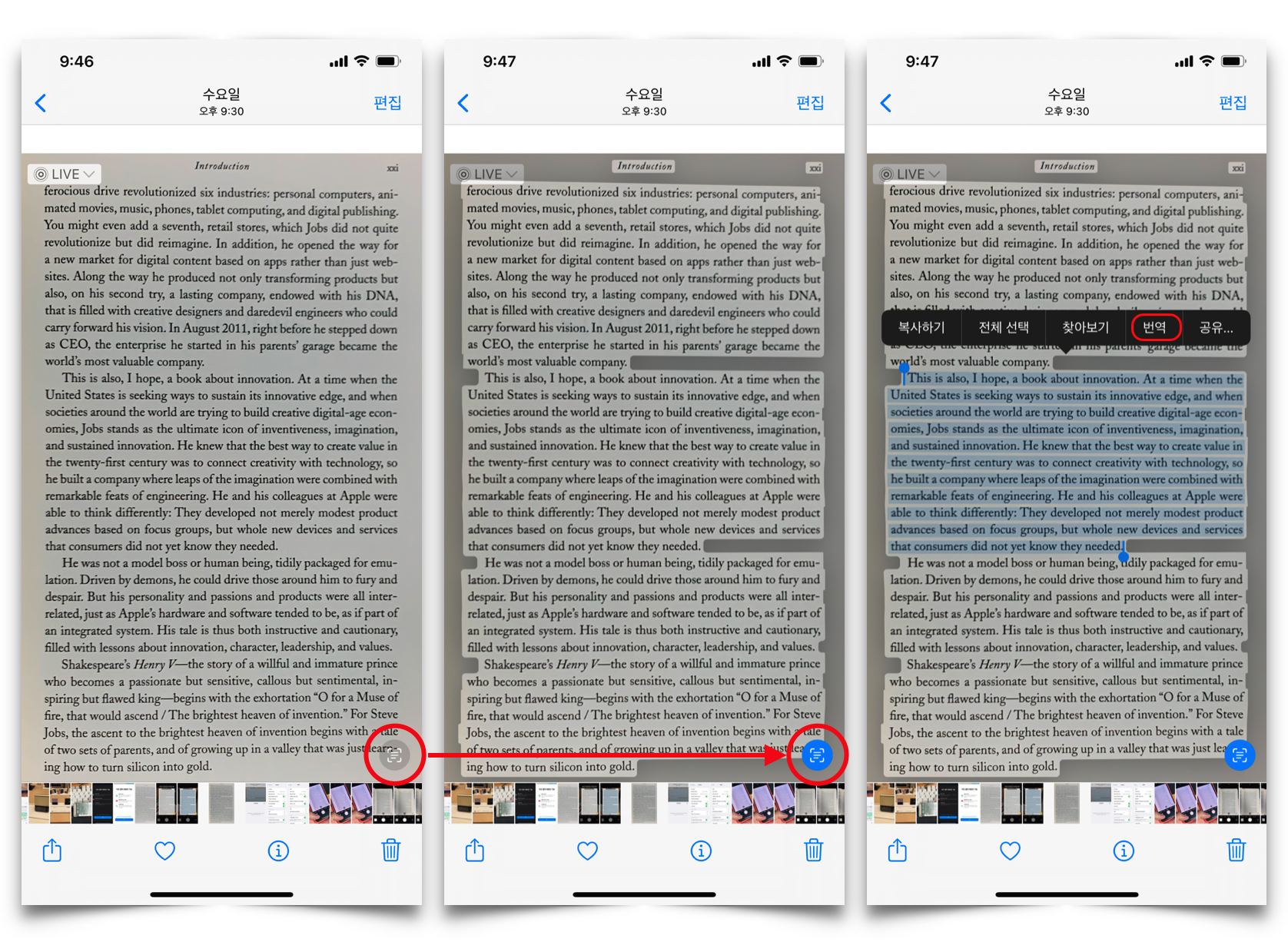
메일에 첨부된 그림파일의 텍스트도 인식가능(아래 왼쪽 캡처)하며 번역도 가능하다. 사파리에서 접속한 페이지에 그림파일있는 경우 즉시 텍스트로 인식가능(아래 오른쪽, 참조그림 : todaysppc.com)하고 번역까지 할 수 있다.

macOS Monterey 12.0 라이브 텍스트 사용하기
macOS Monterey Beta 6 역시 이미지 파일에서 라이브 텍스트를 사용할 수 있다. 사용 언어가 한글로 설정되어 있을 경우 라이브 텍스트는 비활성화 되어있기 때문에 먼저 활성화를 시켜줘야 한다. 시스템 환경설정 >> 언어 및 지역 >> 일반 >> 라이브 텍스트 체크를 해야 사용 할 수 있다.

라이브 텍스트 설정 후 아래와 같이 텍스트가 있는 그림파일에서 번역할 부분을 드래그하면 된다. 참고로 Monterey에서는 라이브 텍스트 버튼은 별도로 없다. 이제 선택한 텍스트 위에서 오른쪽 마우스를 클릭하여 팝업 메뉴에서 '.....' 번역을 클릭한다. 라이브 텍스트는 미리보기, 메일, 사파리에서도 사용가능하다.
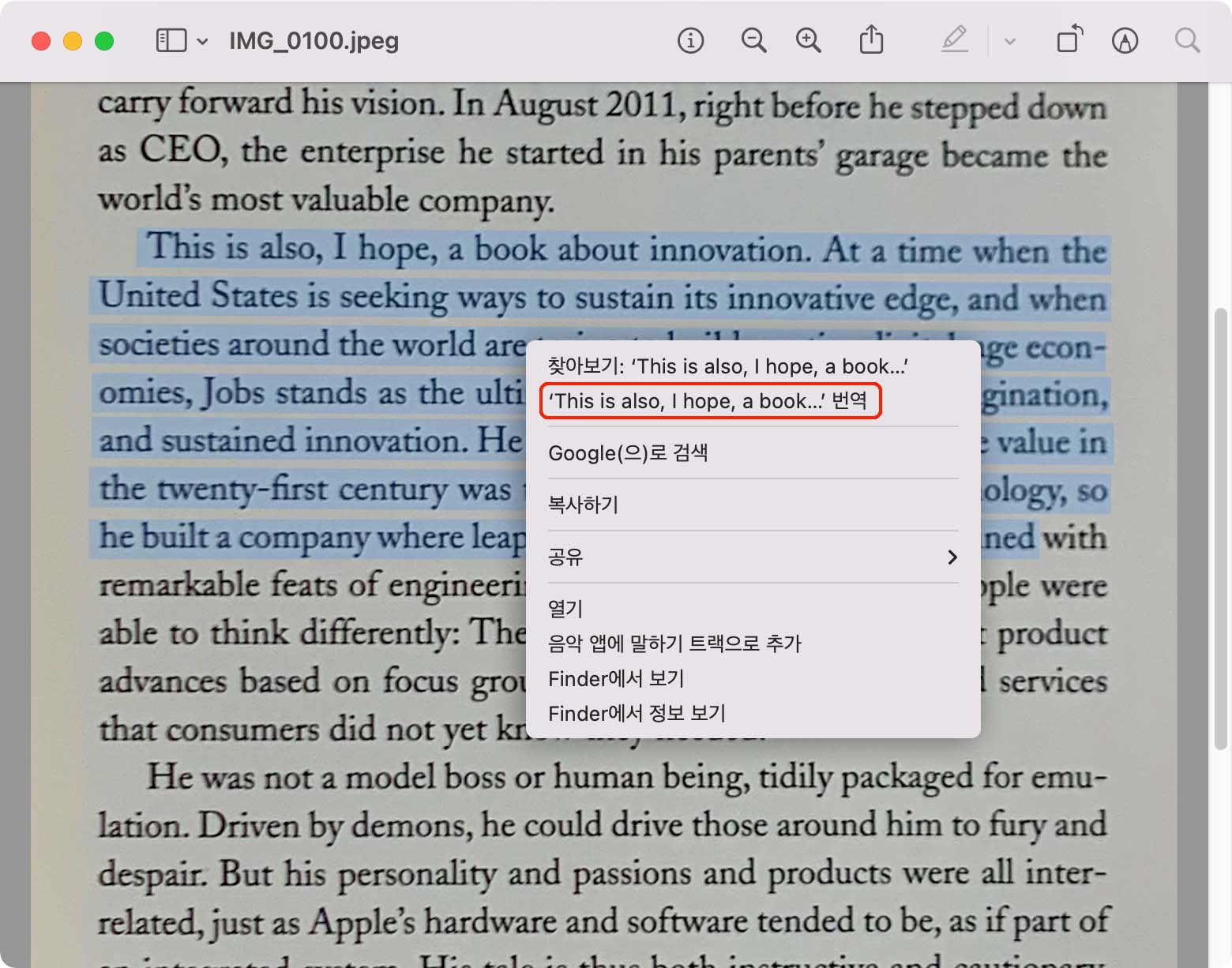
그럼 아래와 같이 번역 창에서 소스 텍스트와 번역 텍스트를 확인할 수 있다. 소스 언어를 변경하고 싶다면 아래와 같이 소스 언어 부분을 변경하면 된다. 번역 언어 역시 아래와 번역 언어 부분을 변경하면 된다. 번역된 내용을 번역 복사 버튼을 사용하여 복사할 수도 있다.

아래는 사파이에서 라이브 텍스트를 사용하는 장면이다. 단, 해당 사이트에 마우스 오른쪽 클릭 방지 설정이 되어있는 경우 사용 할 수가 없다.
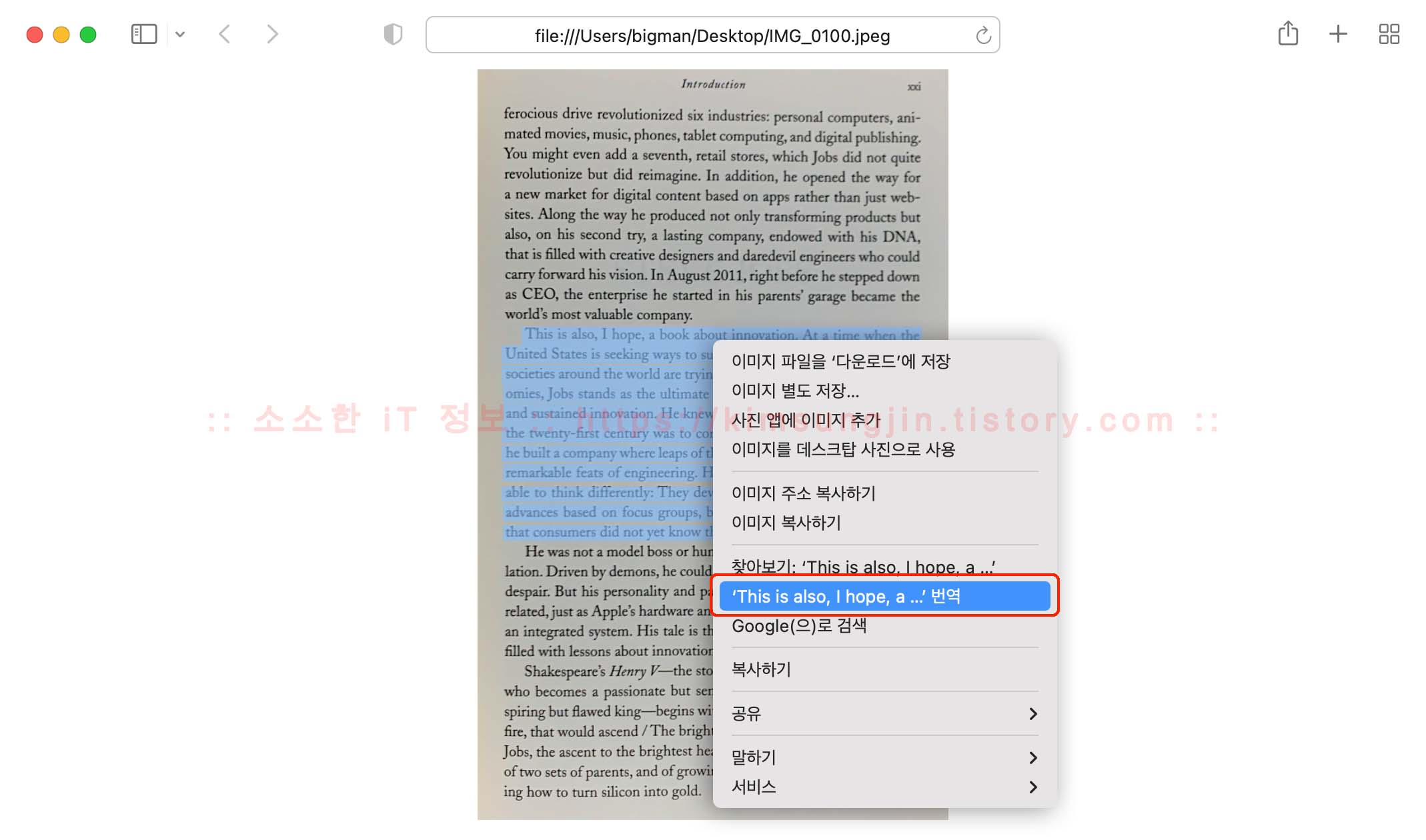
아래는 이메일에 첨부되어 있는 사진에서 라이브 텍스트를 테스트해 보았다. 문제없이 잘 사용할 수 있었다.
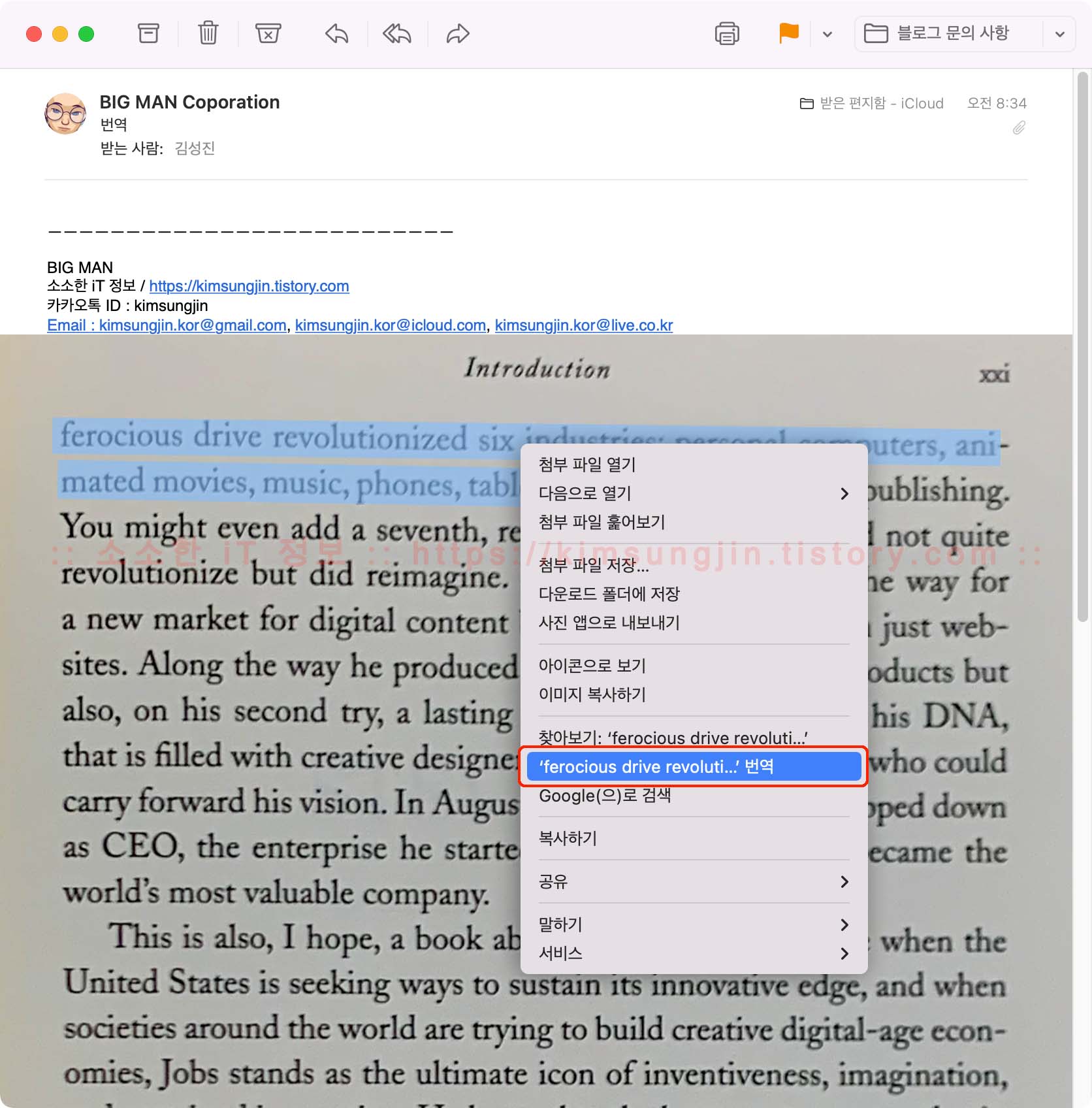
라이브 텍스트에 관한 이야기
iOS 15에 들어가는 라이브 텍스트가 새로운 기능은 아니다. 유사한 앱은 천지에 널려있다. 솔직이 번역 품질만 따졌을 때 라이브 텍스트보다 구글 번역기가 훨씬 좋은 편이다. 그래서 필자의 경우 번역할 부분을 사진으로 찍고, 사진 앱에서 라이브 텍스트를 이용하여 소스 텍스트 복사하여 구글 번역기에서 번역을 한다. 추가 앱을 설치할 필요도 없기 때문에 편한 것 같다.
추가로 필자가 일본어로 된 책을 테스트해봤다. 인간실격(꼭 읽어보시길..) 일본어판을 라이브 텍스트로 인식시켰는데, 아래와 같이 사진의 상태도 좋은데 크롭 하지 않으면 라이브 텍스트를 인식하지도 못했으며, 크롭 후 텍스트 인식률도 영어와는 달리 현저하게 낮았다. 또, 일본어가 아니라 중국어로 인식이 되었다. 좀 아쉬운 부분이기도 하다.
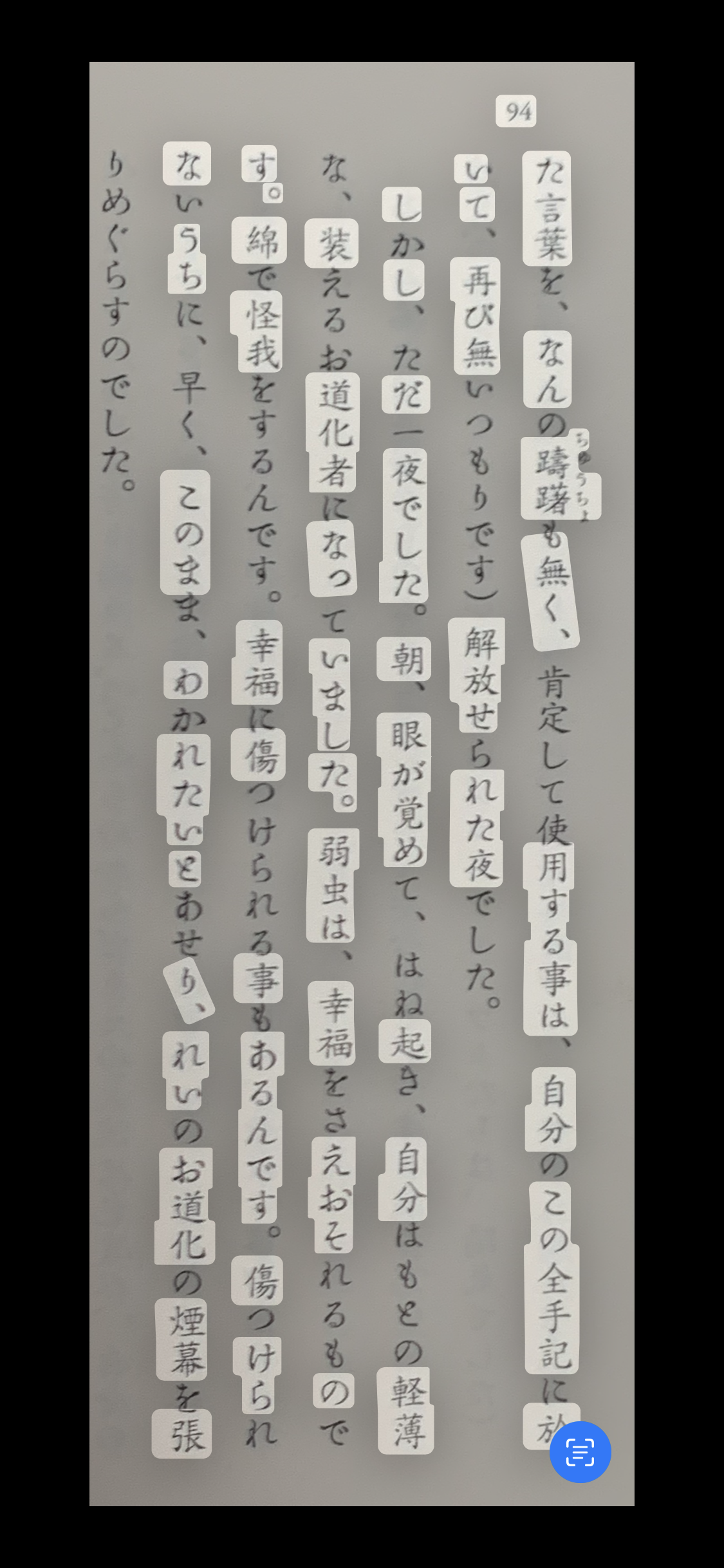
iOS 16 라이브 텍스트
iOS 16에서 더 강력해진 라이브 텍스트에 대해 알아보겠습니다.
iOS 16 새로운 기능, 라이브 텍스트 한국어 지원과 단위 환산 기능
iOS 16 새로운 기능, 라이브 텍스트 라이브 텍스트에서 더디여 한국어를 지원하게 되었습니다. 뿐만 아니라, iMessage에서 알아보았던 단위 환산 기능도 라이브 텍스트에서 함께 사용할 수 있
kimsungjin.tistory.com
👾코로나18👾 항상 조심하시고 건강하세요~ 감사합니다. 👋🏻😃

참고
2022.09.15 - iOS 16 새로운 기능, 라이브 텍스트 한국어 지원과 단위 통화 환산 기능
2021.10.07 - iOS 15 새로운 기능 - iCloud+ 나의 이메일 가리기
2021.10.01 - iOS 15 새로운 기능 - 사파리 Safari 추가된 편리한 기능
2021.09.28 - iOS 15 새로운 기능 - 사파리 Safari 탭 막대와 탭 그룹
2021.09.25 - iOS 15 새로운 기능 - 메시지 및 미모티콘
2021.09.21 - iOS 15 새로운 기능 - 라이브 텍스트 Live Text
'Apple 정보 > iPhone & iPad' 카테고리의 다른 글
| iOS 15 새로운 기능 - 사파리 Safari 탭 막대와 탭 그룹 (0) | 2021.09.28 |
|---|---|
| iOS 15 새로운 기능 - 메시지 및 미모티콘 (0) | 2021.09.25 |
| 자녀 아이폰 앱 다운로드 승인, 보모의 핸드폰이 안드로이드 폰인 경우 (0) | 2021.09.05 |
| iPhone iPad, Youtube 앱에서 PIP 기능 사용하기 (0) | 2021.08.31 |
| iOS 14 새로운 기능 - "뒷면 탭" 기능, 괜찮은 기능이지만 안쓰는 이유 (2) | 2020.10.20 |

